以前、バイクでApple CarPlay越しにナビアプリを使った体験記事を投稿した。
バイクのモニターでナビアプリを使う方法としてAndroidAutoを利用する方法もあるが、GSX-S1000GTというスズキの自動二輪車はApple CarPlayでもAndroidAutoでもないシステムで車両のモニターでナビアプリ「ツーリングサポーター」が使用できる。今回はそのやり方を紹介する。

各見出しへのリンク
システム構成図
どのような構成でGSX-S1000GTでツーリングサポーターを使用するのかを解説する。
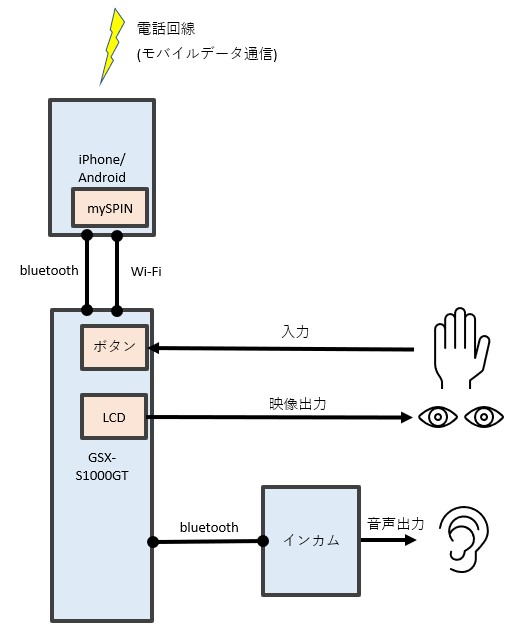
- ツーリングサポーターの画面はGSX-S1000GTのモニター(LCD)に映し出される。
- 「mySPIN」というシステムを利用する。iPhone/Androidには専用アプリのインストールが必要。
- iPhone/AndroidとGSX-S1000GTをBluetoothとWi-Fiで接続する。
- インカムとGSX-S1000GTをBluetoothで接続する。
- ツーリングサポーターへの指示はGSX-S1000GTのボタン類で行う。
- ツーリングサポーターからの音声はインカムを通して聴く。
- ツーリングサポーターの利用には電話回線でモバイルデータ通信が必要。
GSX-S1000GTにおけるmySPINのセットアップ方法
準備:スマホにSUZUKI mySPINアプリをインストールする
アプリストアからSUZUKI mySPINアプリをダウンロードし、スマホにインストールする。
車両の電源をONにする
車両のメインキーを右に回して、車両の電源を入れる。mySPINのセットアップだけならエンジンをかける必要はない(ただし、長時間エンジンを掛けないままだとバッテリーが上がる)。
スマホと車両をペアリングする
左ハンドルスイッチの「OK」を2秒間長押しし、車両のモニターにメニューを表示させる。
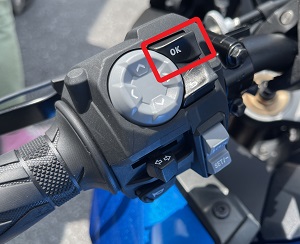
左ハンドルスイッチの十字キー(正式名称はセレクトスイッチ)で、「CONNECT」>「DEVICE SET」を選択する。モニターはタッチ操作には対応していない。
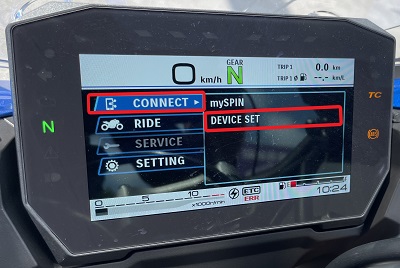
その後、「Bluetooth Connections」>「Mobile Devices」>「Pair new mobile device」を選択し、車両をペアリングモードにしておく。その状態でスマホ側のBluetoothデバイス一覧画面でペアリングモードの車両の登録名を見つけて接続操作を行う。登録名は「SUZUKI_MYSPIN_XXXXX」となっている。
インカムと車両をペアリングする
続いてインカムと車両をBluetoothで接続する。
インカムの電源を入れてペアリングモードにしておく。そして車両側で「CONNECT」>「DEVICE SET」>「Bluetooth Connections」>「Rider Headset」>「Pair new Headset」と選択する。車両のモニターにインカムのデバイス名が表示されたらそれを選択することで接続する。
スマホ、インカムが接続されるとそれぞれモニター上部にアイコンで示される。

スマホでSUZUKI mySPINアプリを起動する
スマホにインストールしたSUZUKI mySPINアプリを起動し、アプリ画面を表示した状態にしておく。このとき、スマホのWi-FiはONにしておく。初回起動時は言語設定などがある。
車両でSUZUKI mySPINを起動する
車両側で「CONNECT」>「mySPIN」を選択する。
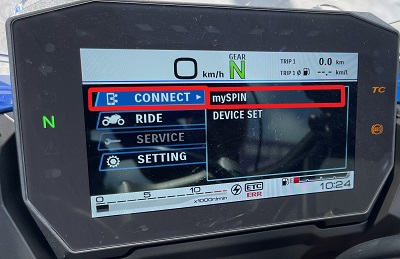
無事、mySPINが起動するとmySPINに対応したスマホ上のアプリが表示される。
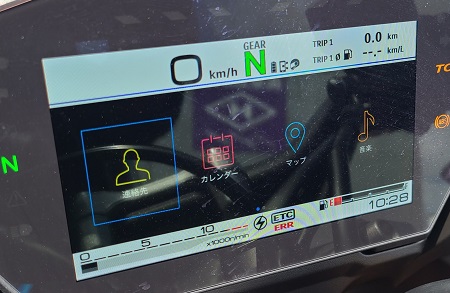
スマホ側は「車両モード」という表示になり、この状態からスマホを操作して別画面を表示してしまうと車両側に表示されているmySPINが閉じてしまう。
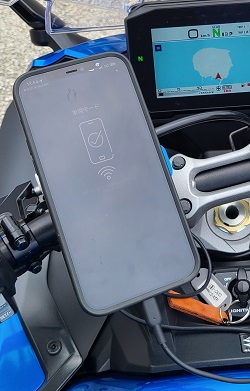
スマホにUSBケーブルが接続されているのは充電のためでありmySPINと直接関係はない
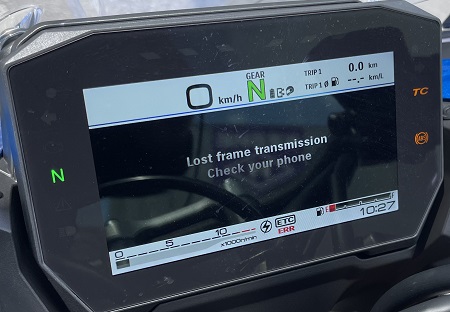
SUZUKI mySPIN上でNAVITIME ツーリングサポーターの実行
有料会員登録が必要(1ヶ月無料期間がある)
NAVITIMEツーリングサポーターをSUZUKI mySPINで使用するには有料会員(プレミアムプラスコース)になる必要がある。1ヶ月800円であるが、1ヶ月無料トライアル期間がある。ツーリングサポーターアプリから登録ができる。「プレミアムコース」ではなく「プレミアムプラスコース」である。
スマホでルートを作成する
スマホ側でツーリングサポーターアプリを操作してルート検索・作成する。車両側でmySPIN上のツーリングサポーターに対して十字キーでルート検索・作成をするのはかなり大変で現実的ではないためだ。しかし、前述したようにスマホ画面をmySPIN以外の表示にしてしまうと車両のモニターの画面にもmySPINのアプリが映らなくなるという仕様になっている。従って、ツーリングサポーターでナビを使用する実際の手順としては、
- スマホでツーリングサポーターのルート検索・作成
- スマホ上でmySPINアプリを起動
- 車両でmySPINを起動
- 車両でツーリングサポーターを表示
- 車両でナビを実行
となる。
車両でツーリングサポーターを起動する
左ハンドルスイッチの十字キー「<」「>」でスクロールし、ツーリングサポーターを選択し、左ハンドルスイッチの「OK」を押す。
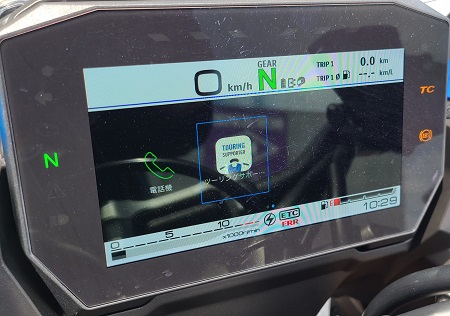
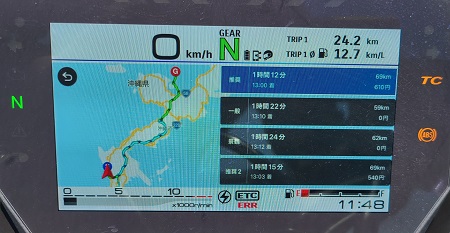
これで、ツーリングサポーターを表示させるところまでの手順は終わりである。
因みに「プレミアムプラスコース」に入会していない会員で、または、スマホ上でツーリングサポーターに未ログイン状態で車両からツーリングサポーターを起動すると以下のような画面が出て使用できない。
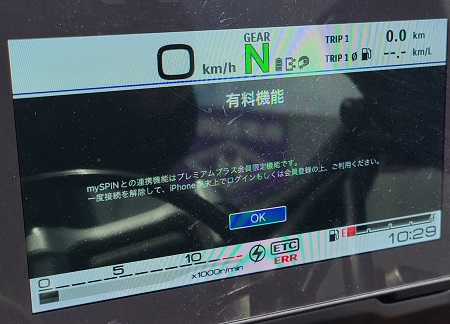
ナビを実行する
左ハンドルスイッチの十字キーで複数あるルートの中の一つを選択し、「OK」キーで決定し、さらに「ナビ開始」を選択し、「OK」キーを押す。これでナビが開始される。
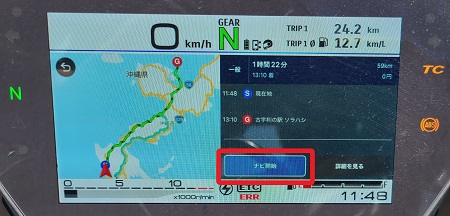
インプレ
無線接続でスマホの振動対策になる
四輪車を含め、一般的にApple CarPlay、AndroidAutoに対応した車両はApple CarPlay、AndroidAuto使用時に有線(USB)でのスマホとの接続となる場合が多く、二輪車の場合、そのときにスマホをスマホホルダーでハンドル回りに固定することになる。ハンドルに固定するとスマホのカメラへの振動の問題が生じるが、SUZUKI mySPINはスマホと車両が無線で接続されるので、スマホの位置の自由度が増し、ハンドルにスマホを固定しておく必要がなく(ポケットやシートバッグに入れておいても良い)、この問題の解消になる。
スマホのバッテリー消費が激しい
しかし、一方で、SUZUKI mySPINを通さずにスマホ単体でツーリングサポーターを使用するときよりもスマホのバッテリーを消費するようで(当然か)、使用中に充電をしていないと半日程度でスマホのバッテリーがなくなってしまうぐらいの速さでバッテリー残量が減っていく。GSX-S1000GTはコックピット近くにUSBソケットがあり(5V、最大2A)、それを使用するためにはスマホをやはりスマホホルダーでハンドルに固定することになる。
充電しながら使用していても消費量との相殺でほとんどバッテリー残量は増えなかった。

車両からツーリングサポーター画面への操作はしにくい
左ハンドルスイッチの十字キーと「OK」キーを使ってアプリへの操作することになる。例えば、マップの拡大・縮小は十字キーで「+」または「ー」を選択し、「OK」キーを押すという操作になる。慣れていない間は画面内の「+」や「ー」ボタンの選択状態にとらわれて画面を注視することになるので走行中はやるべきではない。
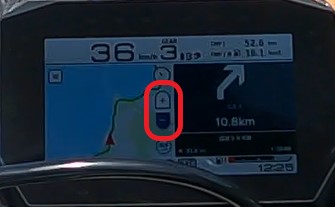
アプリ内の「+」「-」ボタンを車両のボタンで選択することでマップの拡大・縮小を行う
計器類が確認しにくくなる
SUZUKI mySPIN表示中は、例えば、タコメーターが円形から棒状になり、画面の下に追いやられ、ドライブモード(SDMS)・トラクションコントロールの表示は省かれ、変更するには一旦mySPINを閉じる必要がある。モニターの大部分の領域をアプリに割り当てることになるので仕方がないだろう。


(iPhone純正「マップ」を表示させたところ)
総評
ユーザー視点で見ると、Apple CarPlayまたはAndroidAutoのようなスマホのOSが標準でサポートしているシステムではなく、わざわざ専用アプリをインストールするシステムのメリットは感じられなかった。Apple CarPlay、AndroidAutoの方が対応しているアプリも多い。
Apple CarPlay、AndroidAutoに対応しているバイクは計器類とは別の場所にアプリを表示させるハードウェアとなっているので、GSX-S1000GTは1つのモニターで共用している分、販売価格が抑えられている可能性はありそうだ。
ツーリングでは充電しながら使うことになるのでスマホはスマホホルダーに固定しておくことになり、そうすると、SUZUKI mySPINを通さずにスマホにナビアプリを表示させるという通常の利用方法で良い気もするが、日差しが強い、または、暑い日はスマホ画面が見にくくなるので、GSX-S1000GTのTFT液晶に映し出すメリットはそこになるか。
動作環境
今回、SUZUKI mySPINを使用するにあたり必要だったものは、GSX-S1000GT、スマホ、インカム、NAVITIMEツーリングサポーターアプリである。それぞれのスペックなどの詳細を以下に示しておく。
車両
スズキ GSX-S1000GT 2022年モデル
スマホ
iPhone12 Pro Max、iOS 16.14.1
インカム
LEXIN Electronics, Inc. LX-B4FM
ナビアプリ
NAVITIME JAPAN CO.,LTD. ツーリングサポーター バージョン1.65.0
SUZUKI mySPIN対応のアプリ一覧
SUZUKI mySPINに対応したアプリはSUZUKI mySPINアプリ上で一覧表示される。これは車両と接続していなくても確認することができる。
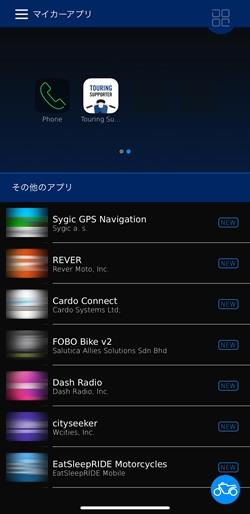
SUZUKI mySPIN対応のバイク一覧
筆者が確認したところ、SUZUKI mySPINに対応した車両は本記事投稿日時点ではSUZUKI GSX-S1000GTの2021年9月以降のモデルのみであった。
※SUZUKI mySPINは現在、SUZUKI GSX-S1000GT(2021年9月以降発売モデル)のみ対応しています。
引用元:Google Payアプリストア SUZUKI mySPIN
https://play.google.com/store/apps/details?id=com.SUZUKI.SUZUKImySPIN&hl=ja&gl=US
ただし、カワサキモータース社からKawasaki SPINという同様の仕組みが別途提供されており、Ninja H2 SX SEが対応している。これは、スズキ社もカワサキモータース社もボッシュ社のスマートフォン連携ソリューションmySPINを採用しているからである。

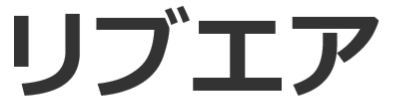


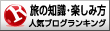





 リブエア
リブエア